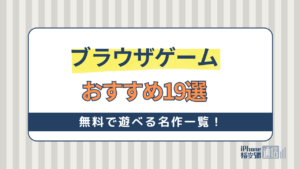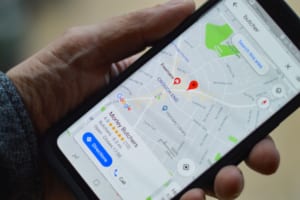- 特集
- 更新日:2023年03月07日
LINEスケジュールの使い方|共有・回答方法、回答できないときの対処法も

※当記事はPRを含みます。詳しくはこちら。
※カシモWiMAXは株式会社マーケットエンタープライズの関連会社、株式会社MEモバイルが運営しています。
友人同士や会社の同僚と飲み会やイベントを行なう場合、スケジュールの調整が必要ですよね。
LINEでやりとりしながら一人ひとりの希望を確認するのは、時間も手間もかかります。
そんな時におすすめなのが、LINEの日程調整機能「LINEスケジュール」です。
LINE上の友だちに通知やURLを送って出欠確認が取れるので、簡単に日程を決めることができます。
本記事ではLINEスケジュールの使い方について詳しく解説しますので、ぜひ活用してみてください。
LINEスケジュール(日程調整)とは?
LINEスケジュールは複数人での予定を決める際に非常に便利なツールで、LINEアカウントを持っていれば誰でも利用できます。
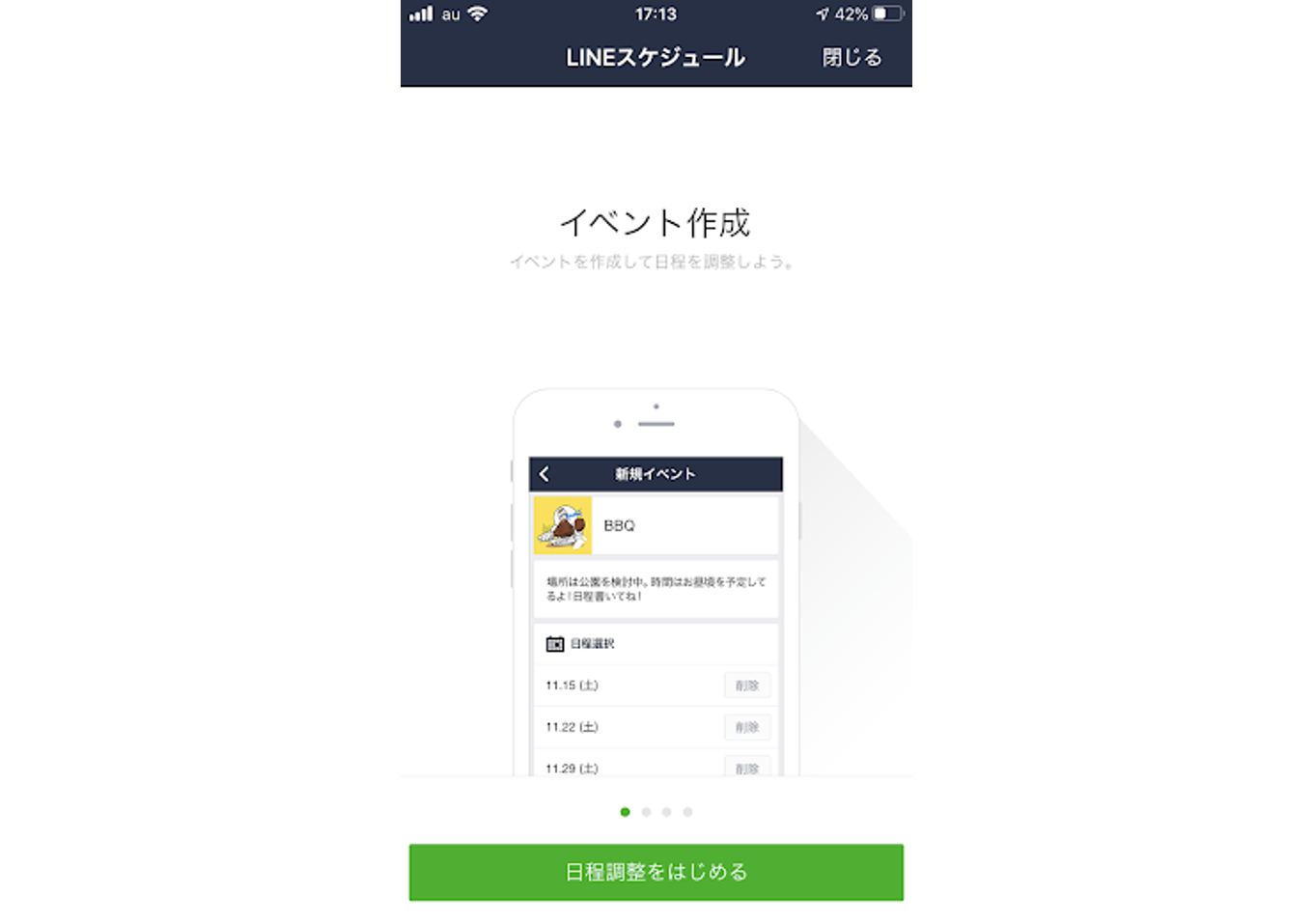
もともとLINEアプリに内蔵されている機能ですので、新たに専用ツールをダウンロードする必要もありません。
LINEスケジュールでできることは以下の通りです。
- スケジュールの作成
- スケジュールへの回答
- 各回答の確認・管理
イベントを企画して個別の友人を招待したり、LINEグループで共有したりすることができ、そのスケジュールに回答することも可能です。
さらに、全員の回答を一覧表示で確認することもできます。
タップで回答するだけ
イベントの作成者が設定したいくつかの日程に対して、招待されているユーザーは「○」「△」「×」で回答することができます。
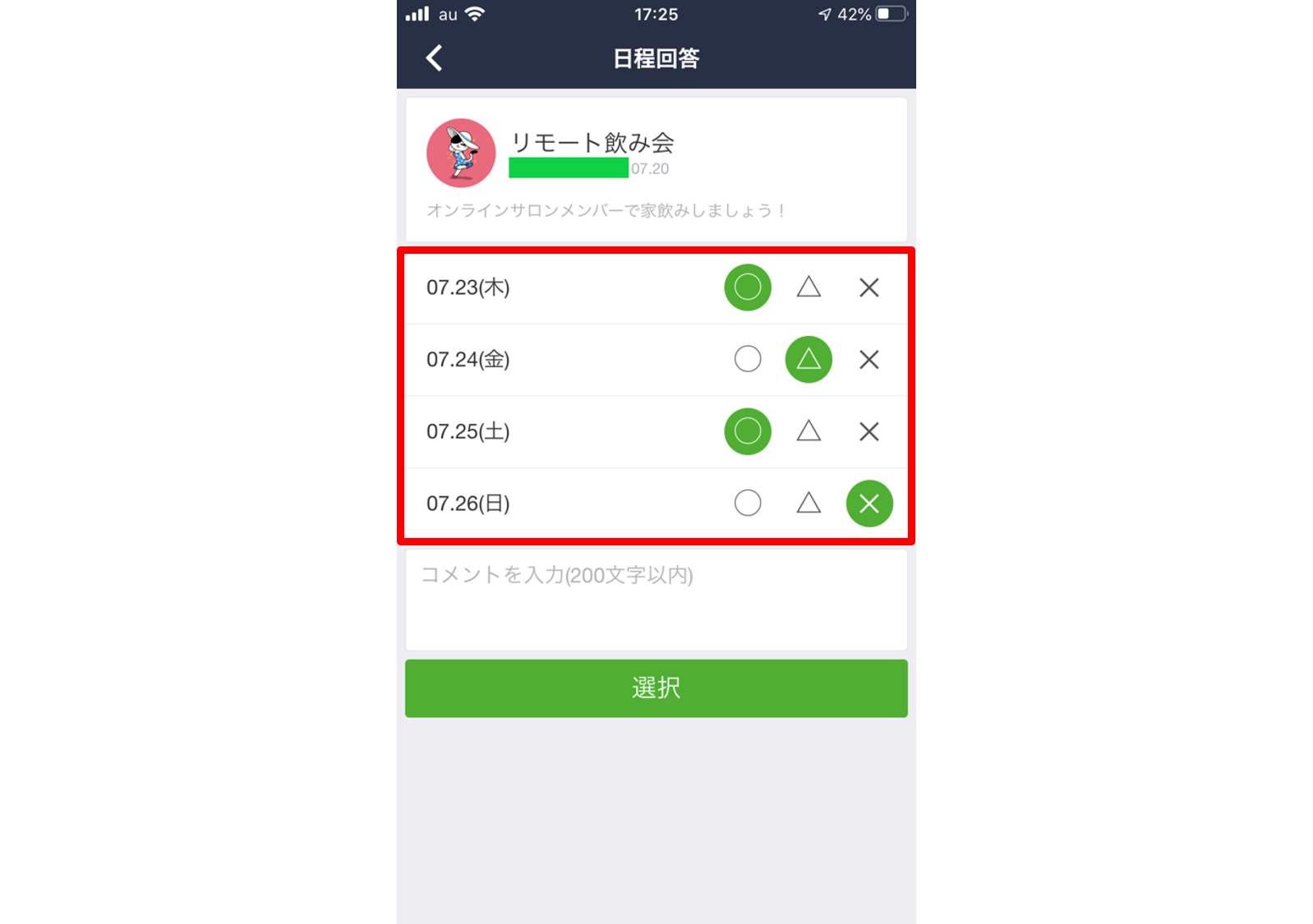
それも、それぞれの記号をタップするだけで簡単に回答が可能です。
出欠修正も可能
イベントに参加できない日程に対して「×」を付けた後に修正することも可能です。
事情が変わって参加できるようになった、もしくはその逆など回答を修正したいケースもあるでしょう。
そんな場合でも[イベント詳細]画面下部の[回答内容を修正]をタップすれば、簡単に回答を修正できます。
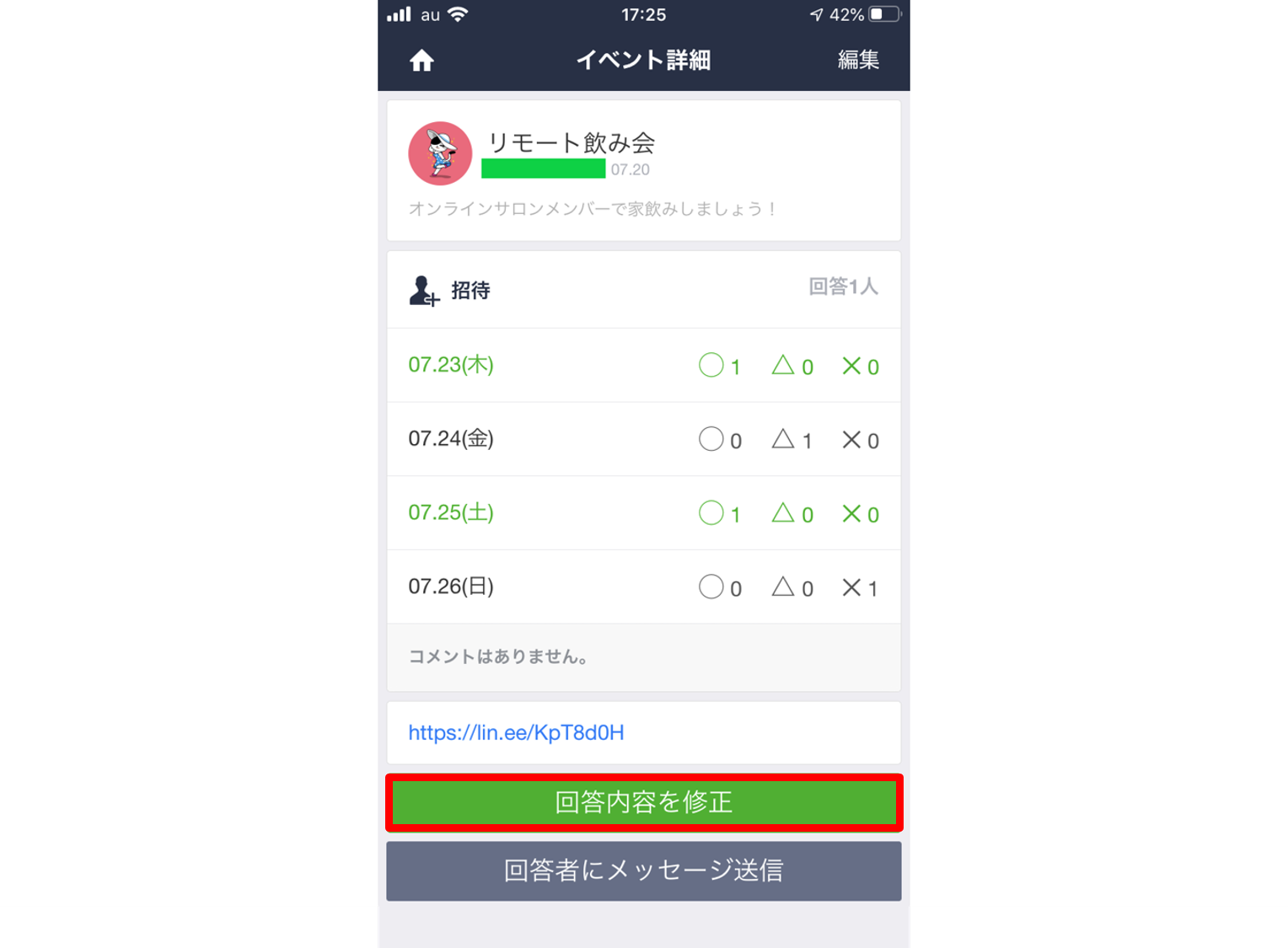
LINEスケジュールを作成・共有する方法
それでは、LINEスケジュールの具体的な使用方法について紹介していきます。
まずは、LINEスケジュールでのイベントの作成と共有の仕方を見ていきましょう。
グループで共有する方法
LINEグループ内でスケジュールを作成して共有することで、グループメンバーがスケジュールの内容を確認し、回答できるようになります。
1.トークのメニューから「日程調整」を選択
LINEグループのトークを開き、画面左下の「+」(メニュー)をタップ。次に、[日程調整]を選択しましょう。
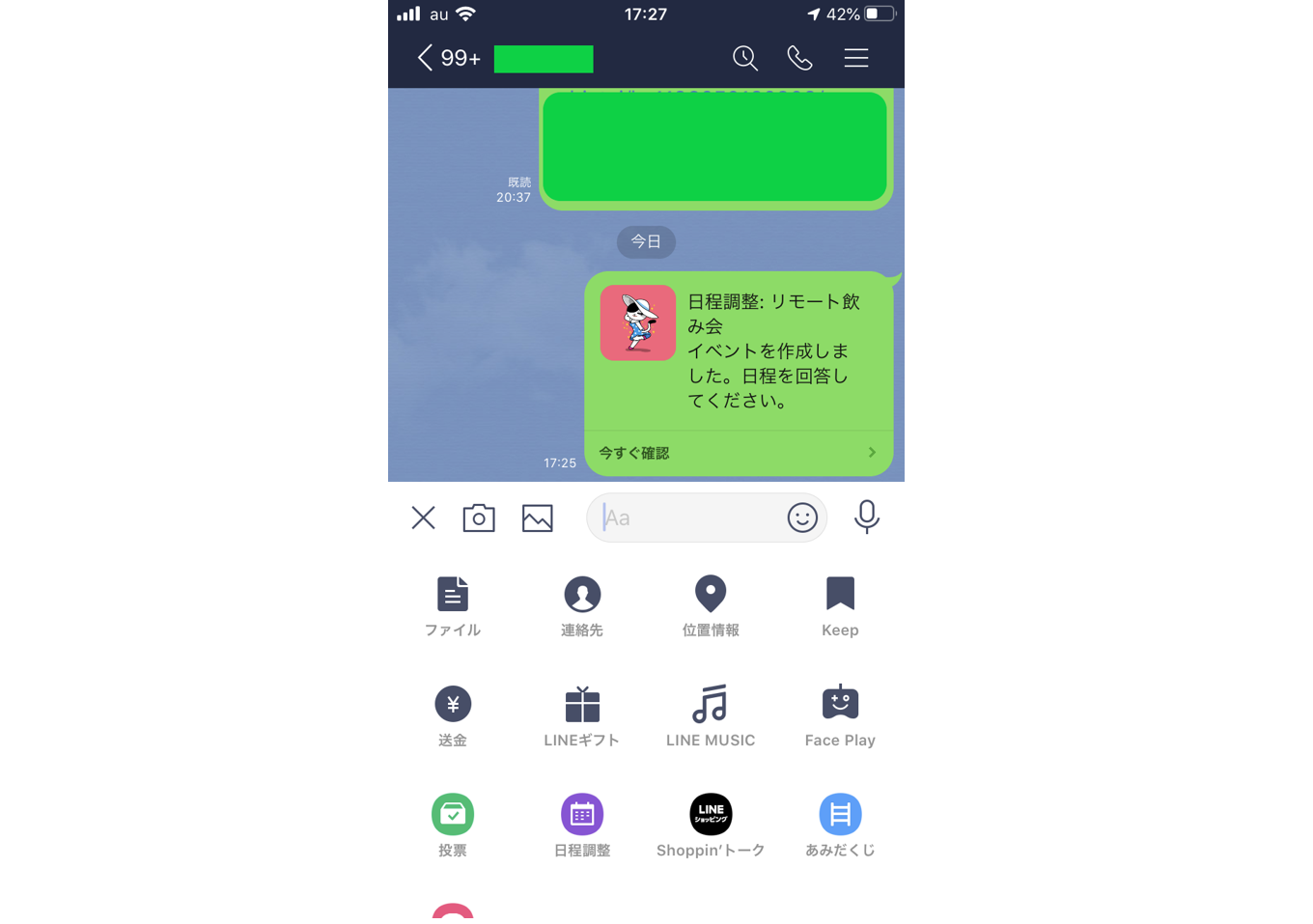
2.イベント名・イベント内容を入力する
[新規イベント]という画面が開くので、イベント名とイベント内容を入力します。
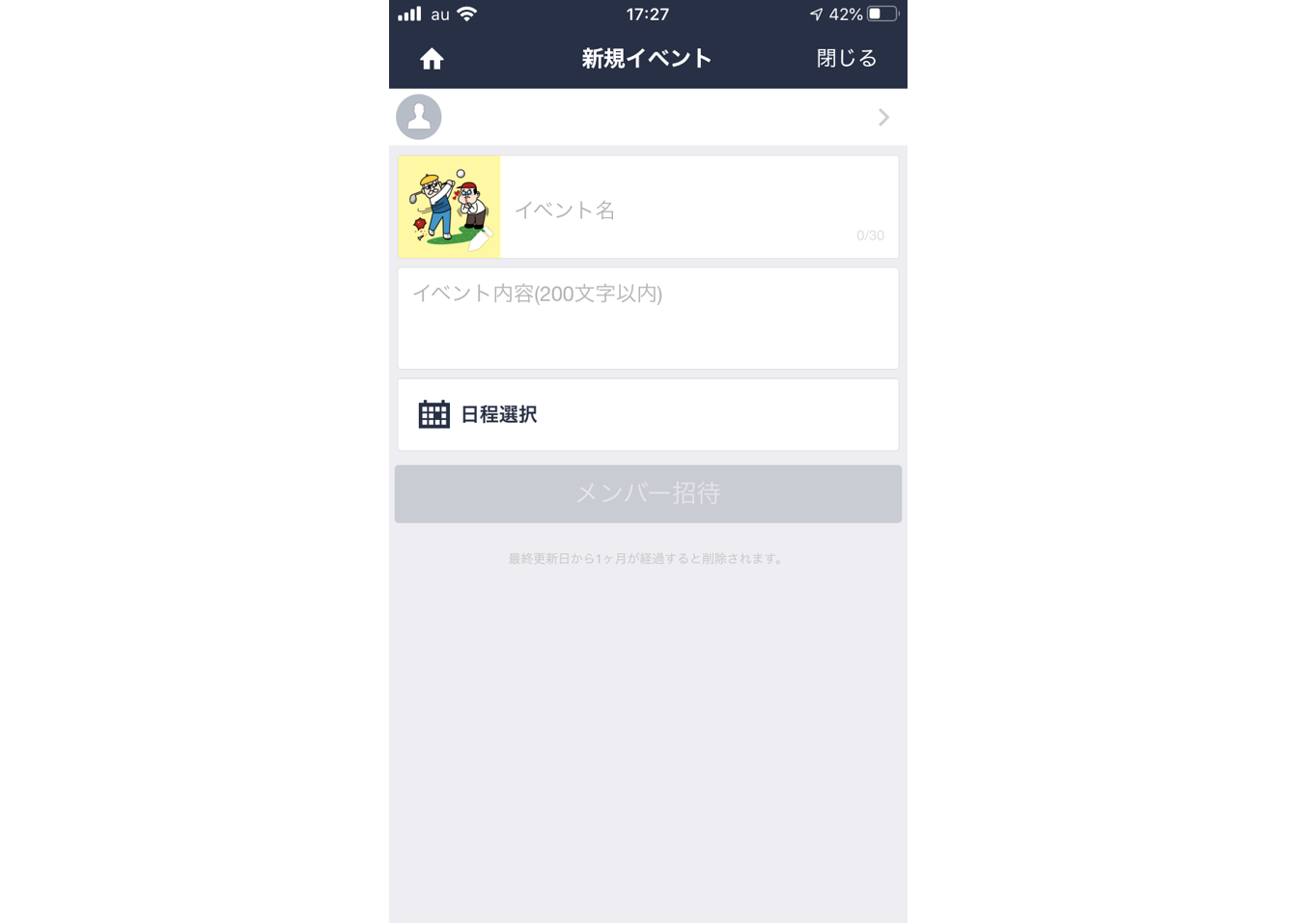
イベント名は入力必須、イベント内容の入力は任意です。また、イベント名の左側になるアイコンをタップすると、イベントに合わせたアイコンを選択できます。
3.候補日を選択する
[イベント内容]下部にある[日程調整]をタップします。するとカレンダーが開きますので、イベント開催の候補日を任意でタップして[選択]をタップします。
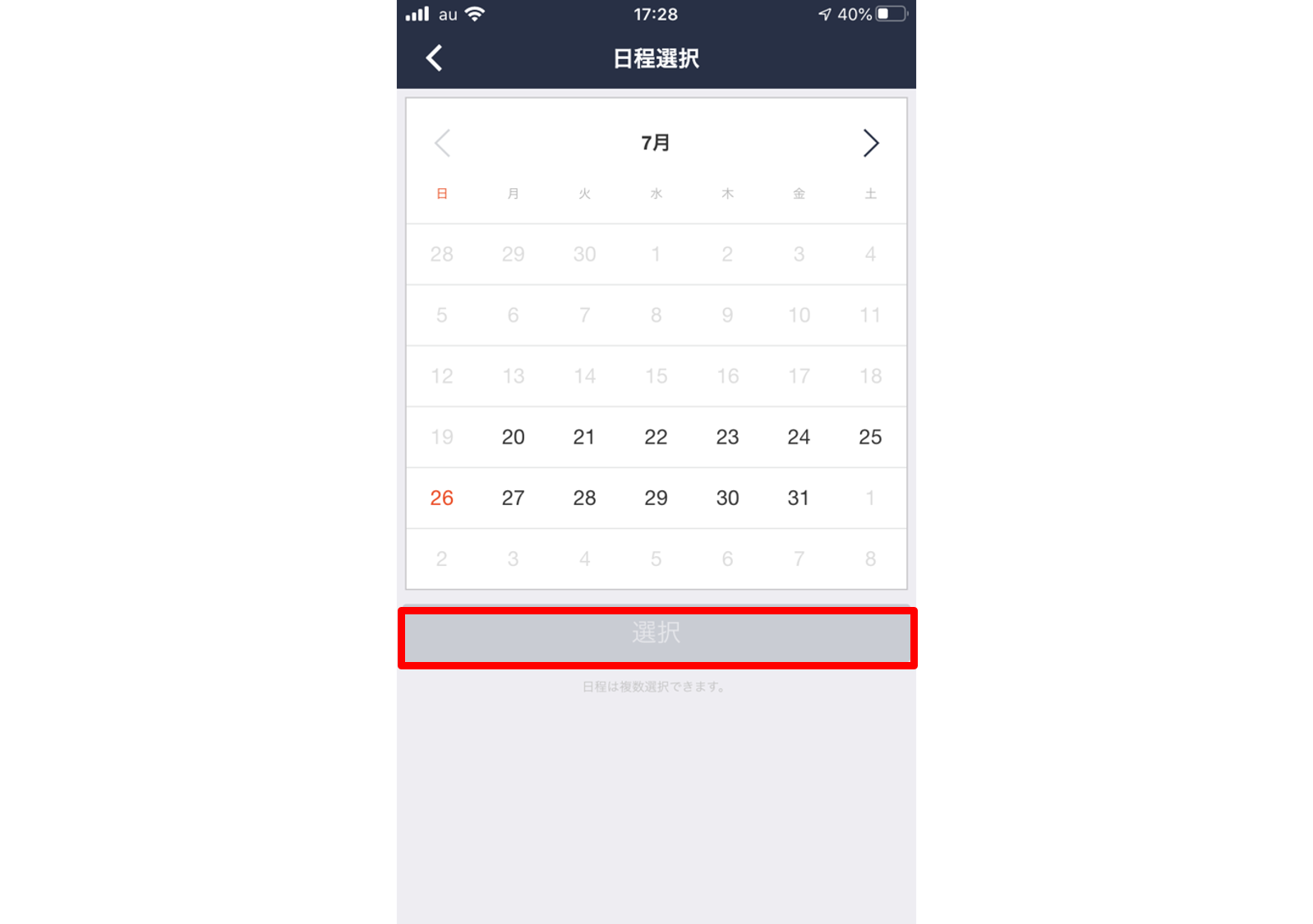
候補日は複数選択できます。
4.グループに投稿する
候補日の選択が終わったらLINEグループに内容を投稿しましょう。
まずは[メンバー紹介]をタップします。次にメッセージを入力します。デフォルトで記入されている「イベントを作成しました。日程を——」というメッセージは任意で編集も可能です。
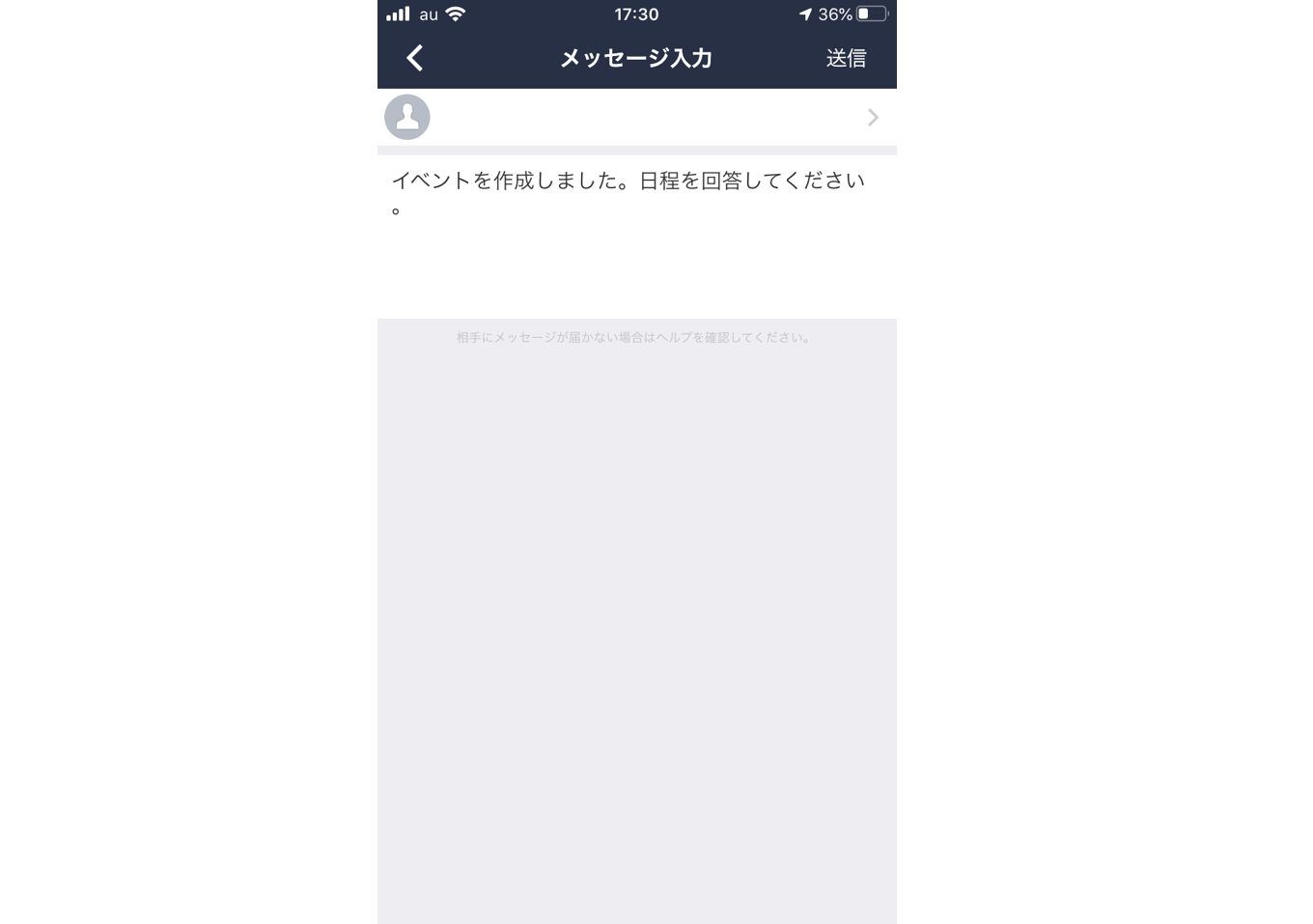
メッセージを入力したら、画面右上の[送信]をタップしてLINEグループへ投稿します。
5.スケジュール作成完了
[送信]をタップすると、作成したイベントが投稿され、スケジュールの作成は完了です。
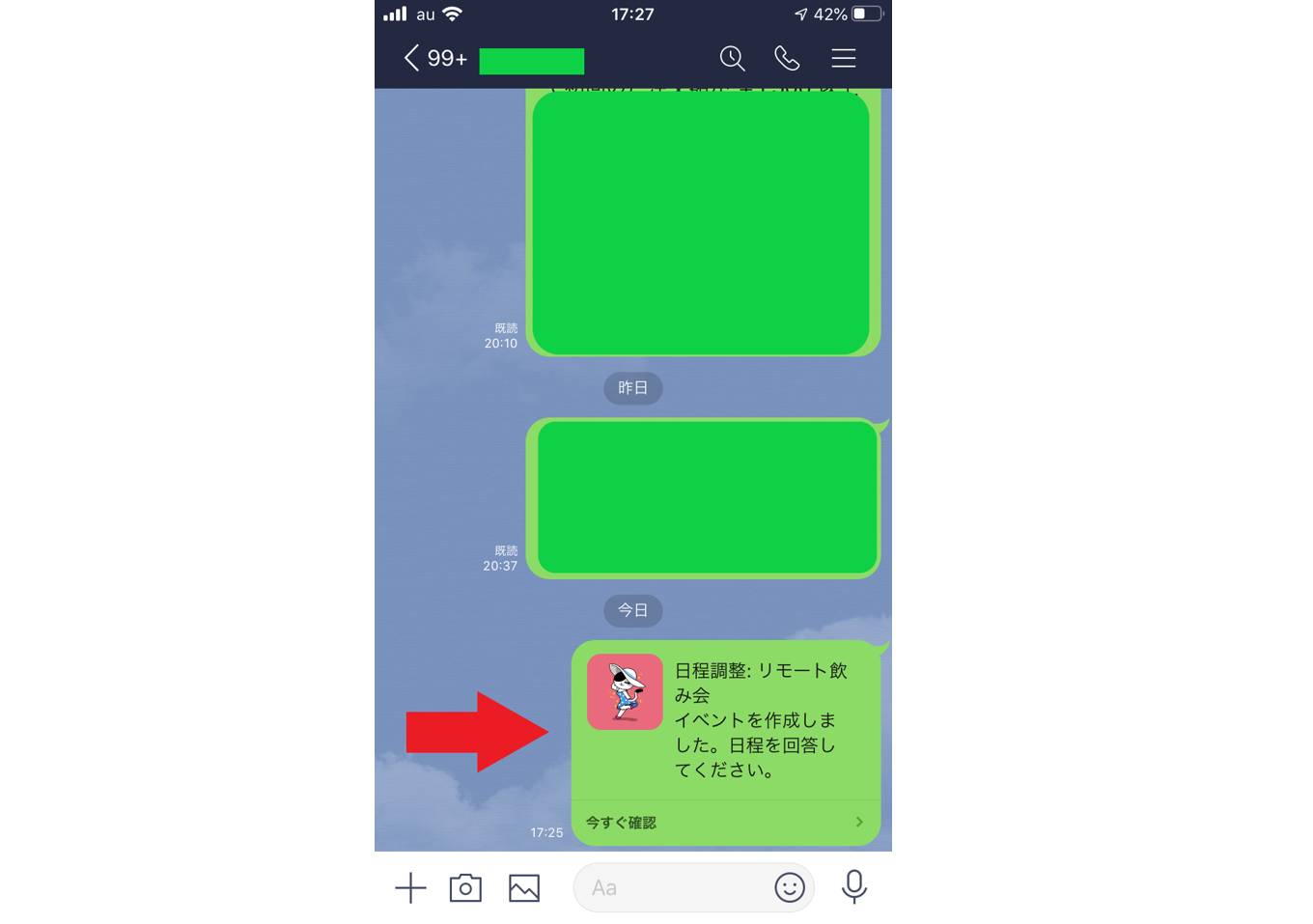
スケジュールの作成はノートにも投稿されるほか、LINEグループのメンバーに通知されます。また、イベントの詳細についてLINEグループのメンバーで共有できます。
個別に招待する方法
LINEグループに加入していない友人ともスケジュールを共有したい場合は、個別にスケジュールの送信・共有ができます。
そのため、新たにLINEグループを作成する必要はありません。では、その方法を紹介しましょう。
1.LINEスケジュールを開く
まずはLINEスケジュールを開きます。
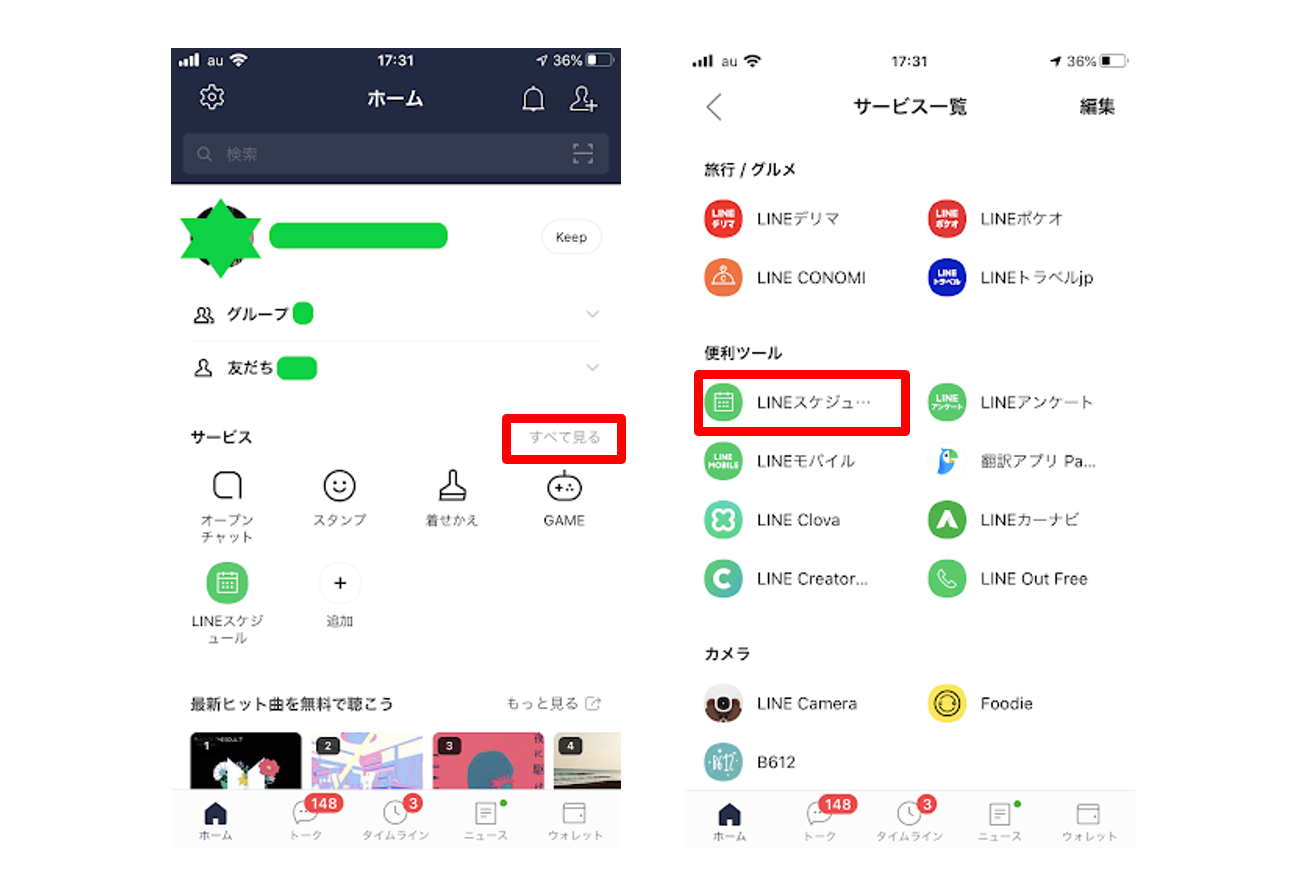
- LINEアプリを開き、[ホーム]から[サービス]の[すべて見る]をタップします。
- 次に、表示された[サービス一覧]から[LINEスケジュール]をタップします。
- [イベント作成]と記載されたページが開きますので、画面下部の[日程調整を始める]をタップします。
2.イベント名を入力、候補日を選択する
イベント名・イベント内容の入力と候補日の選択は、先述した通りです。入力が完了したら[メンバー招待]をタップしましょう。
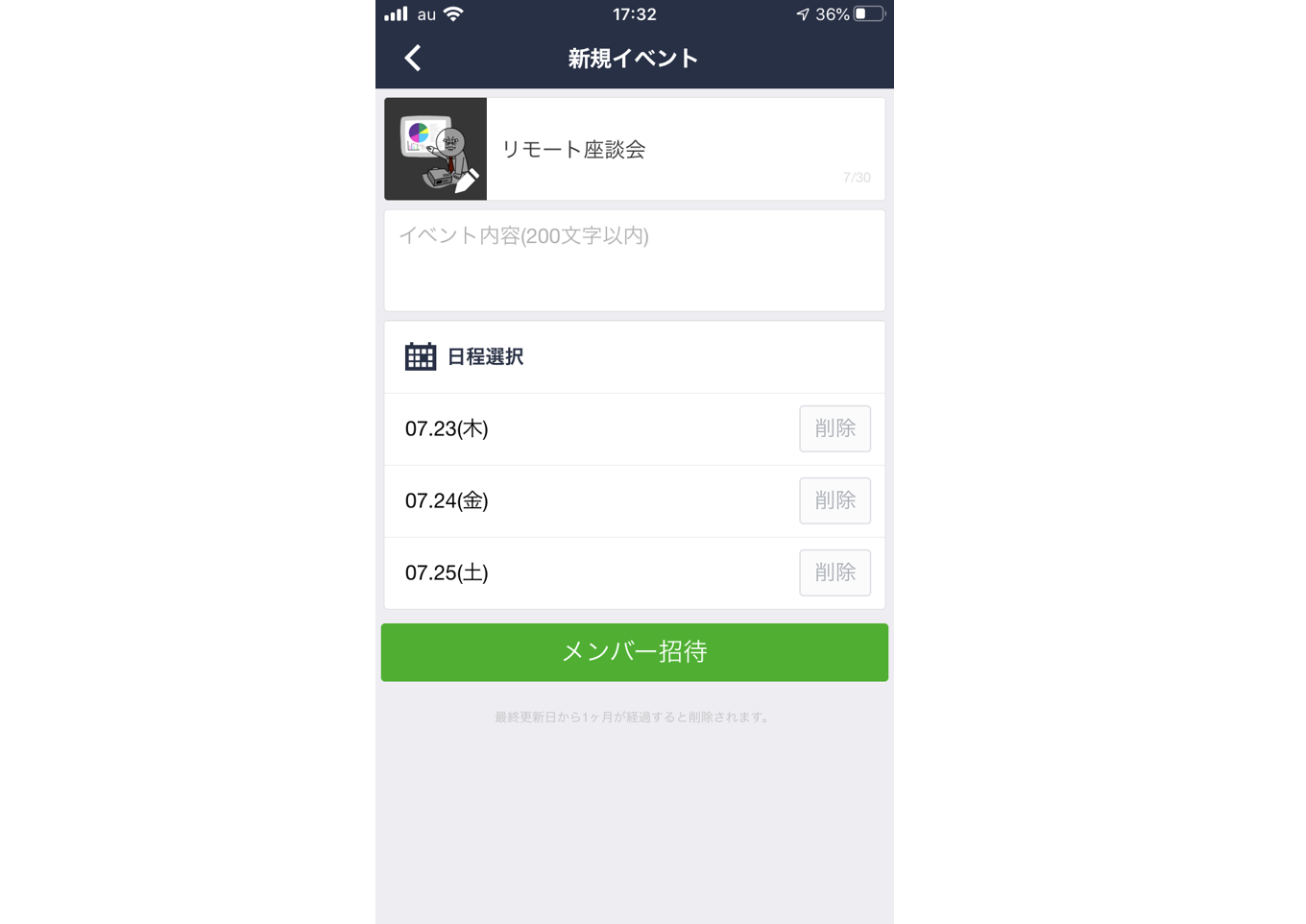
3.スケジュールを招待するメンバーを選択
スケジュールに招待できるメンバーは[グループ]もしくは[友だち]から選択できますので、声を掛けたいメンバーを選択します。
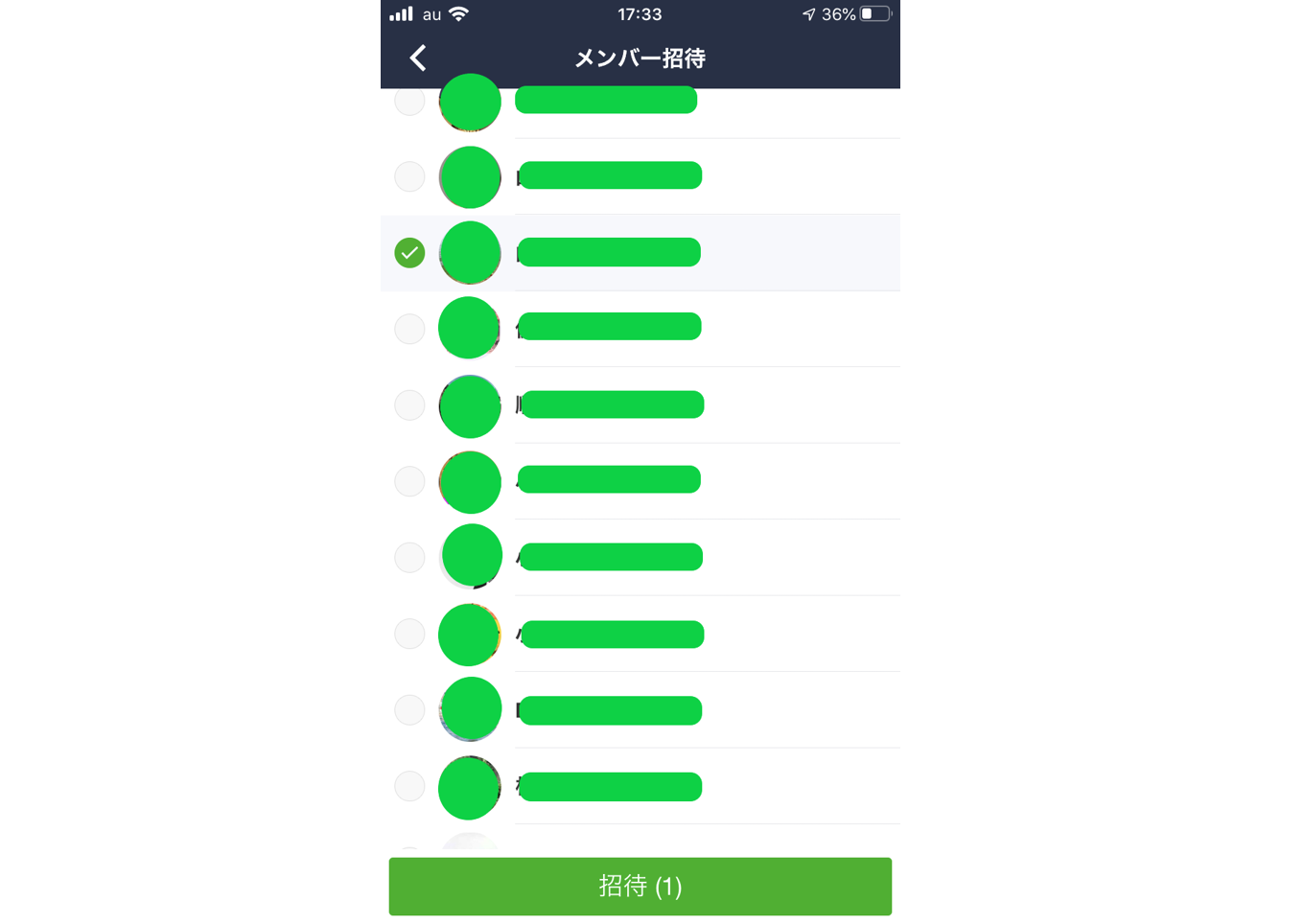
選択が完了したら、[招待]をタップしましょう。
ちなみに、この手順を使えば、複数のグループをスケジュールに招待することも可能です。
4.スケジュール作成完了
メッセージの編集画面となりますので任意で編集し、[送信]をタップすれば、選択したメンバーにスケジュールが投稿されます。
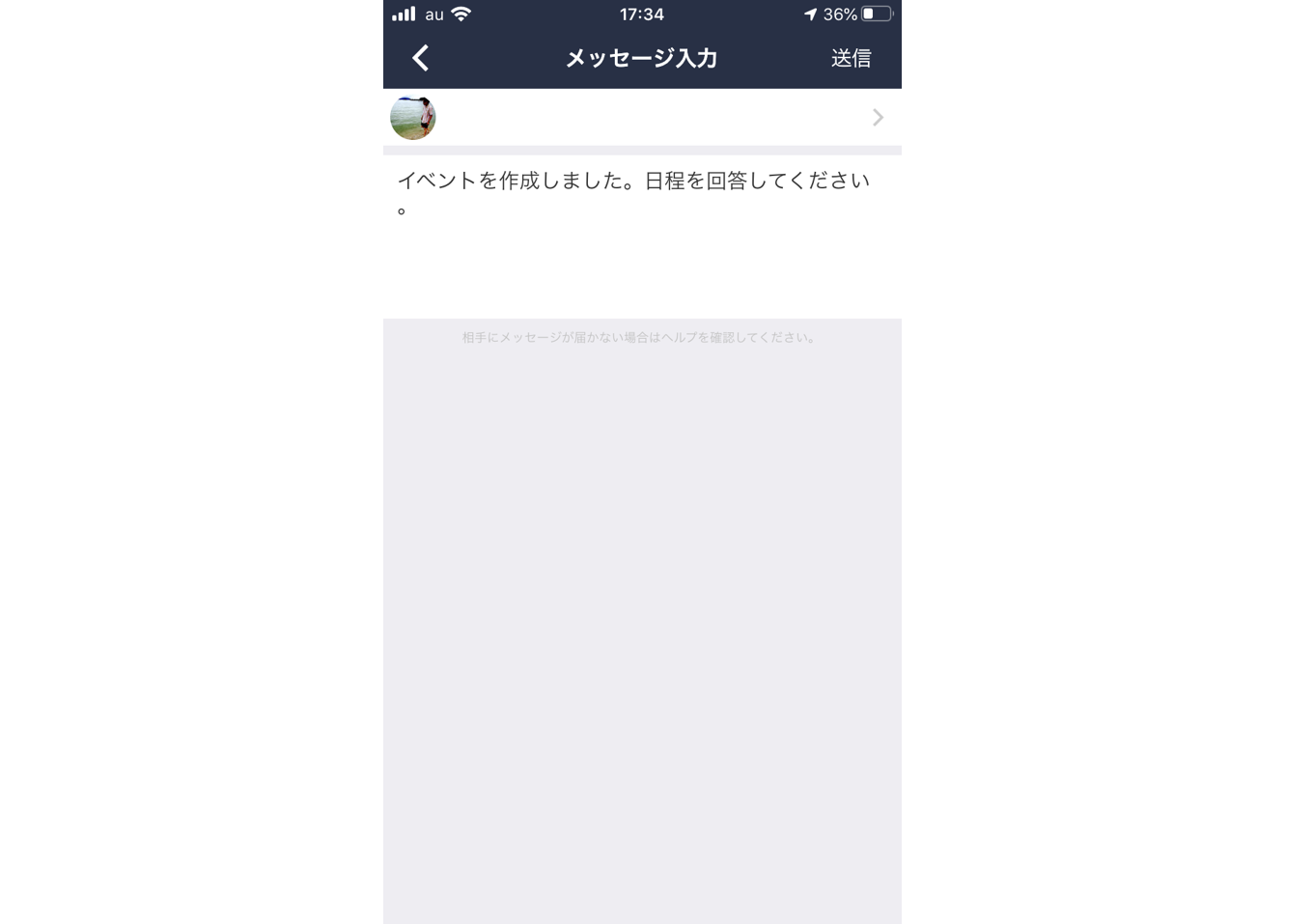
URLで招待する方法
スケジュールのURLを使えば、友人をグループに追加せずにスケジュールに招待できます。
1.スケジュールを作成時に発行されるURLをコピー
スケジュールを作成しグループを招待した際に、URLが自動発行されますのでコピーします。
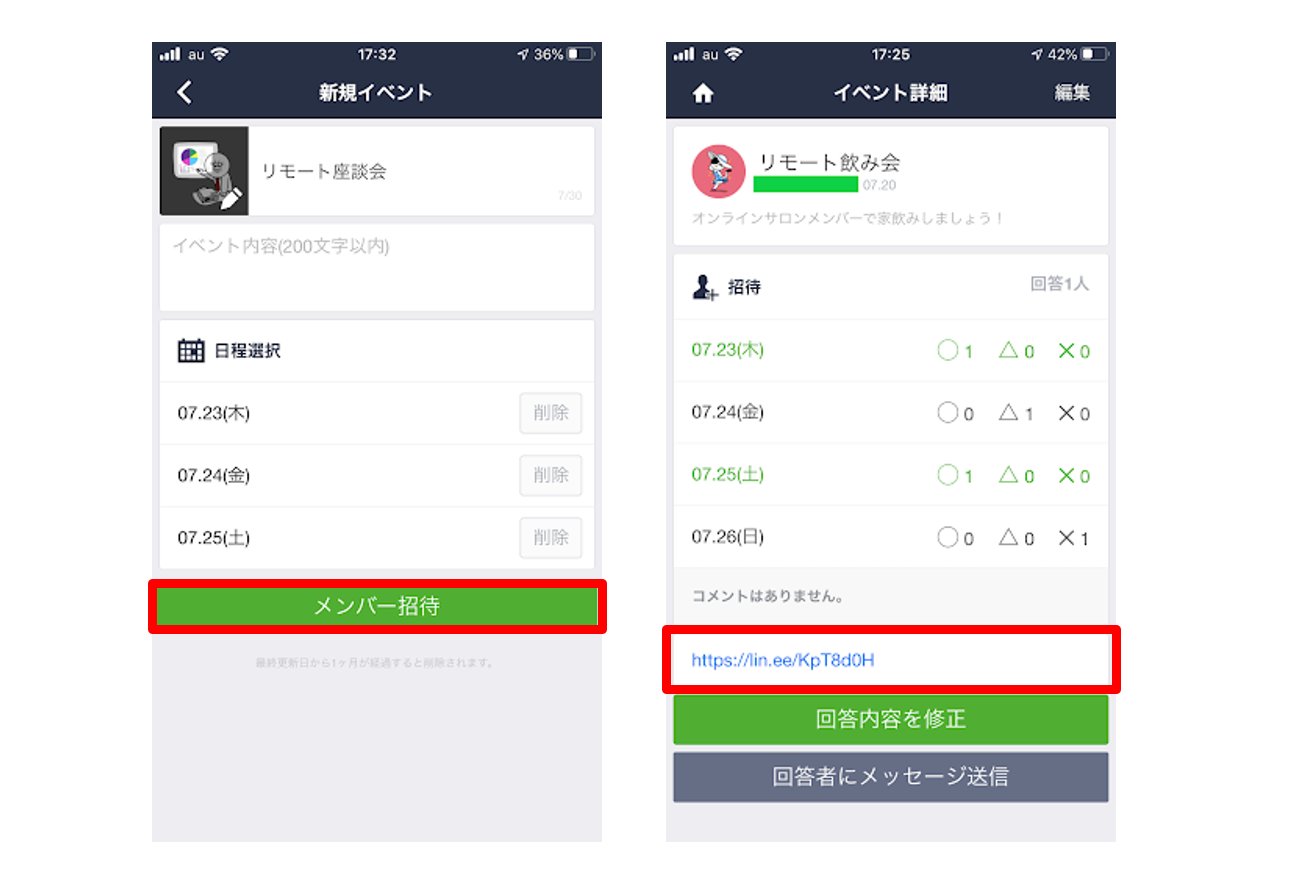
2.URLを個別に送る
後はコピーしたURLを個別に友人に送るだけ。これで日程調整や回答に参加できます。
スケジュールを削除・編集する方法
作成されたスケジュールは削除したり、編集したりできます。その方法を紹介します。
作成したスケジュールを削除する方法
スケジュールの作成者のみがスケジュールを削除することができます。
スケジュールの詳細画面を開き、右上の[編集]をタップします。次の画面で[イベント削除]をタップし、[OK]を選択すればスケジュールの削除は完了です。
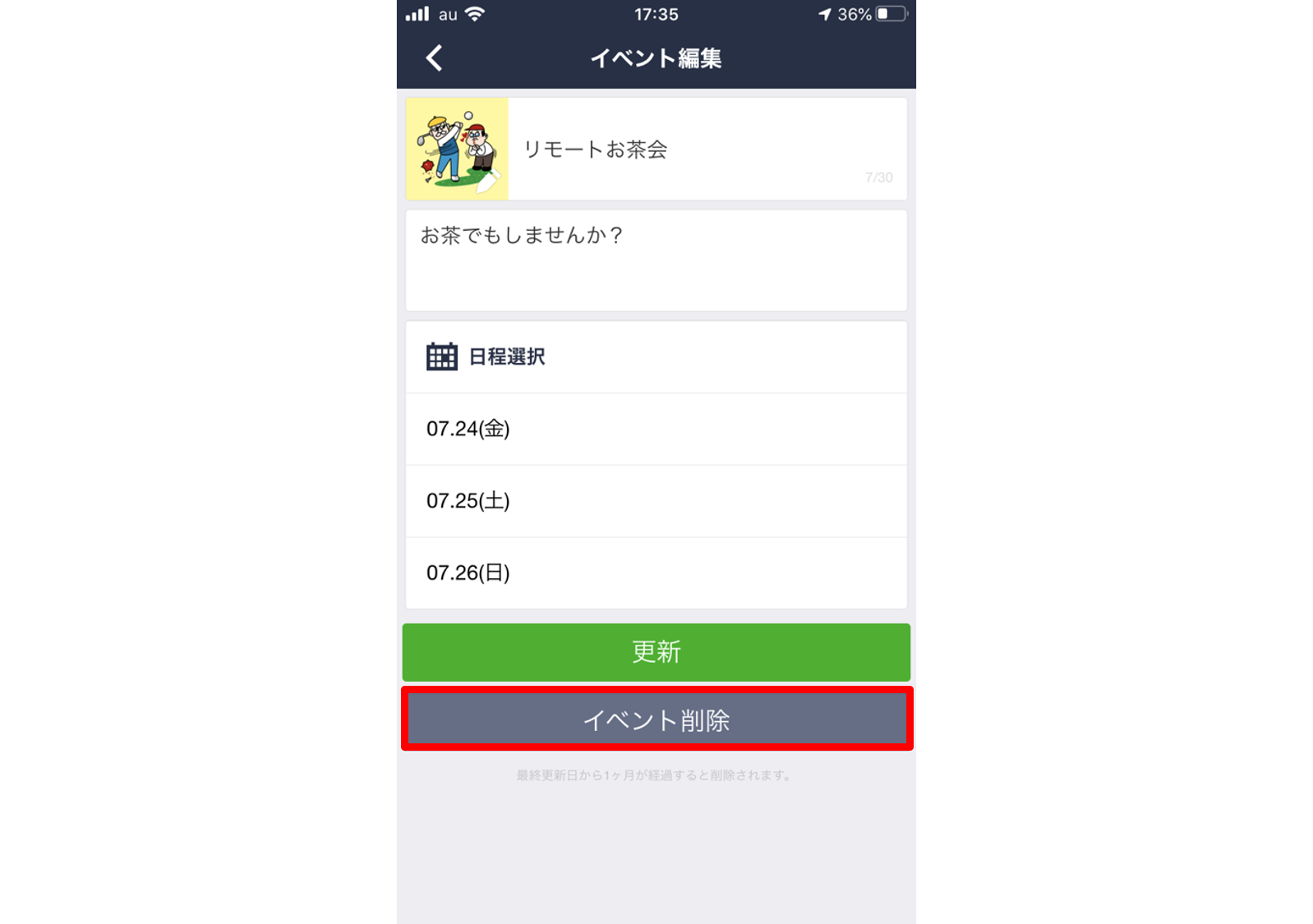
削除されたスケジュールは、招待されたメンバーでも閲覧できなくなります。
作成したスケジュールを編集する方法
スケジュールの編集は、作成者も招待されたメンバーも行なえます。
スケジュールの詳細画面から[編集]をタップすれば、イベント内容の変更や候補日の追加など、スケジュールの編集を行なうことができます。
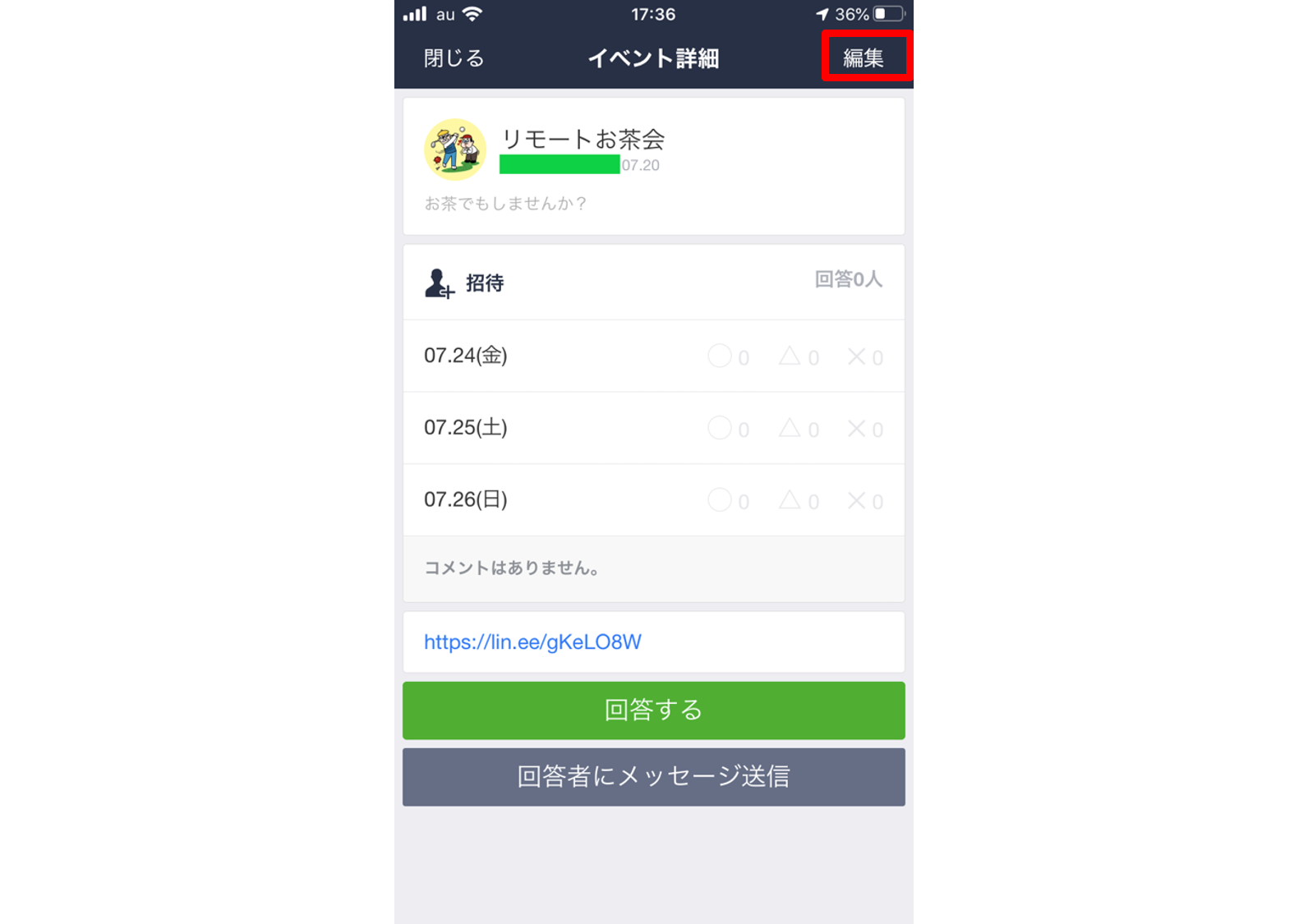
最後に[更新]をタップすれば、スケジュールの編集は完了です。
ちなみに、候補日はすでに選択されている日を削除することはできず、追加のみが可能となっています。時間調整は「LINE投票(アンケート)」が便利
LINEスケジュールでは日程調整はできても、時間を指定した日程を設定できません。
そこで活用したいのが「LINE投票」というアンケート機能です。こちらもLINEアプリにあらかじめ搭載されている機能ですので、アプリを追加ダウンロードする必要はありません。
まずはLINEから「投票機能」を立ち上げます。トークルームの画面左下にある[+]をタップして[投票]→[新規作成]を選択します。
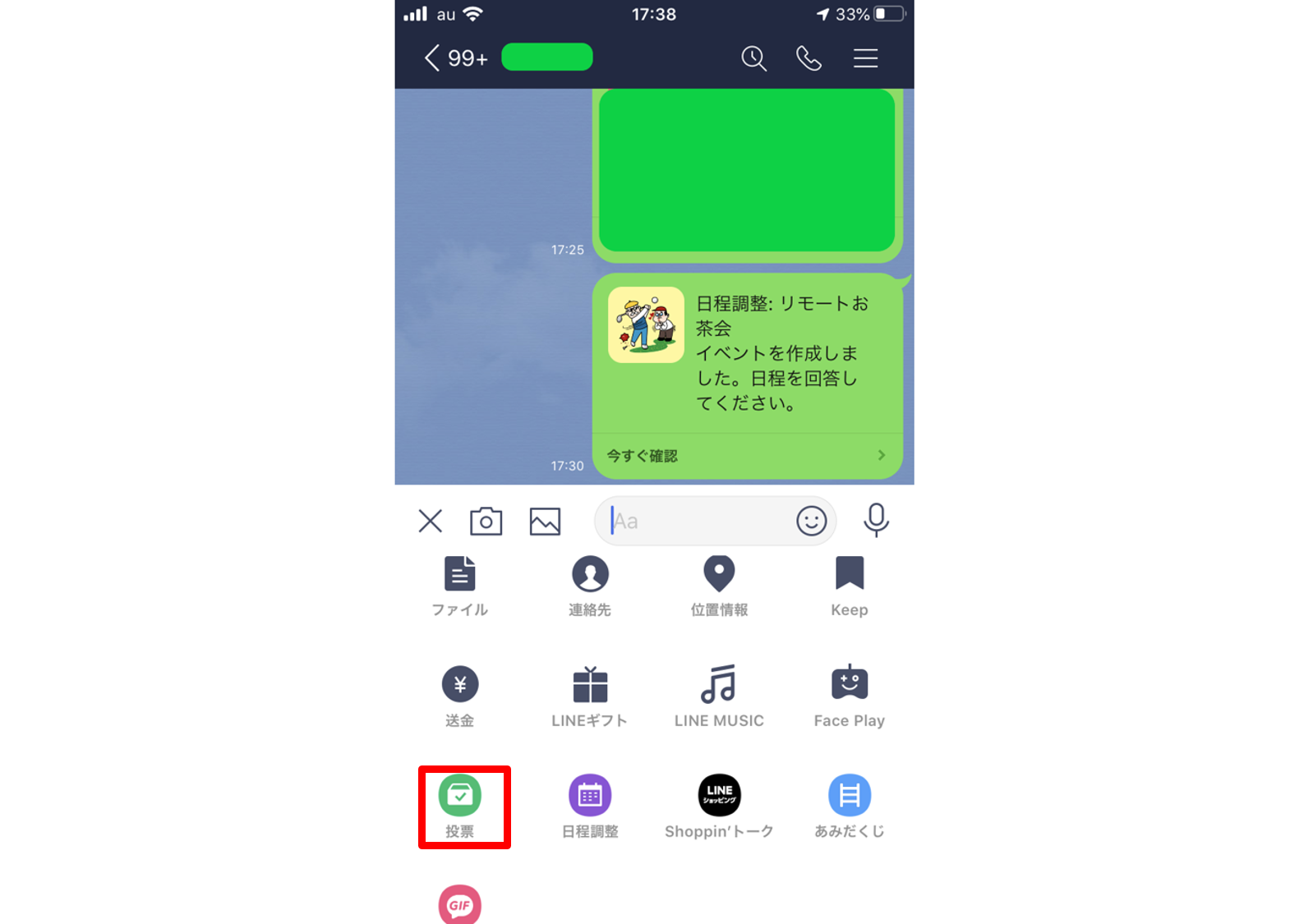
あとは、質問内容に「日時調整」であることを記載し、質問の選択肢に時間を含めた回答を作成することで日時を調整できます。
LINE投票では匿名での投票や複数選択も可能ですので、うまく活用してイベントの日時を調整しましょう。
LINEスケジュールの通知が届いた時の回答方法
次に、通知のあったLINEスケジュールに回答する方法を解説します。
出欠を回答する方法
まずは、出欠を確認する方法から見ていきましょう。
1.トークルームに投稿されたサムネイルをタップしてスケジュールを開く
イベントに招待されると、トークルームにスケジュールのサムネイルが投稿されます。タップしてスケジュールの詳細を開きます。
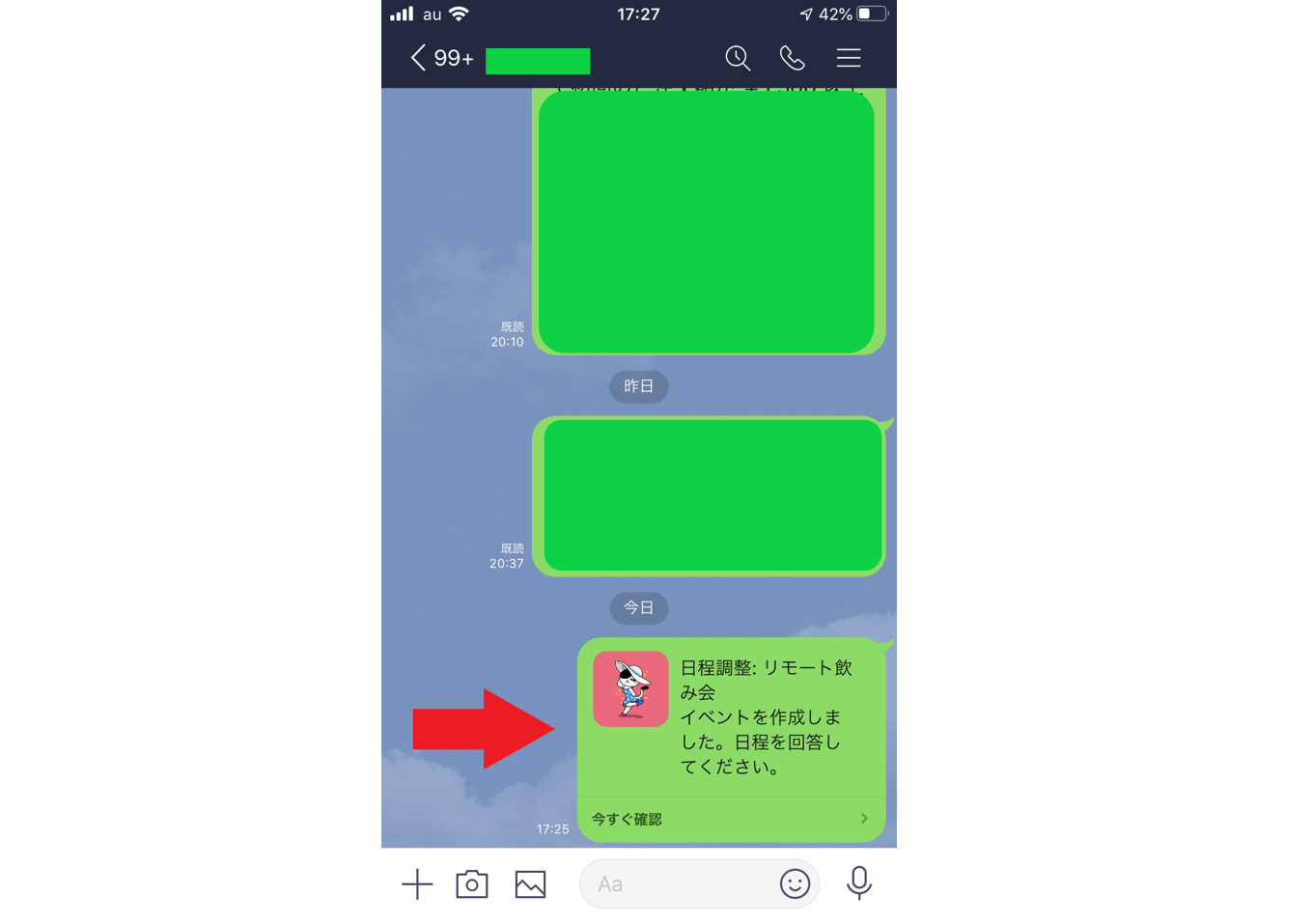
2.日付と○△×を選択し、「回答する」をタップ
[回答する]をタップし、各候補日にある「○」「△」「×」をタップして出欠の可否について回答します。また、任意でコメントを残すことも可能です。
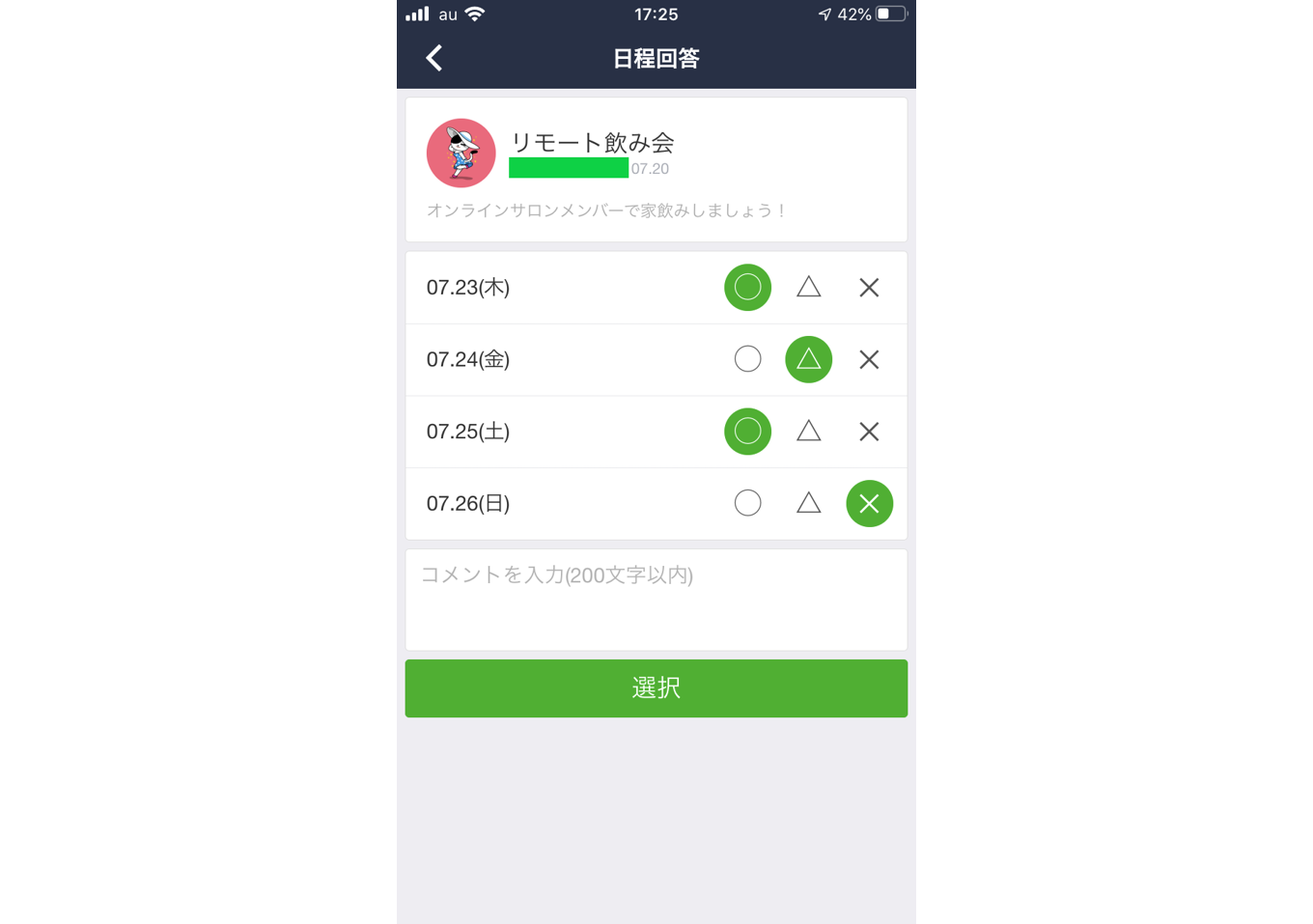
最後に[選択]をタップして回答完了です。
自分の回答内容は他の回答者からも見える
回答後には候補日をタップすることで、他の回答者のリアクションを確認できます。また、自分の回答を他人に見せないようにすることはできません。
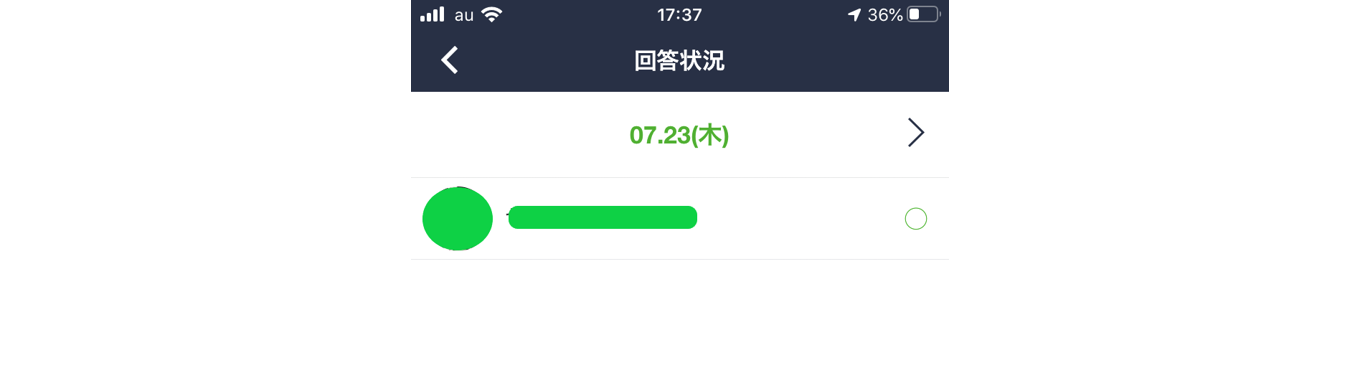
後からグループに入っても回答できる
LINEでグループに参加する場合、それ以前のトークについては閲覧できませんが、スケジュールについては閲覧・回答可能です。
具体的には、トークルーム右上の[≡](メニュー)をタップして[ノート]に進めば、投稿されたイベントスケジュールにアクセスできます。
LINEスケジュールに回答できないときの対処法
LINEスケジュールに回答できないケースがありますので、その原因と対処法について紹介します。
すでにスケジュールが削除されている場合
作成者によってスケジュールが削除されている場合、そのスケジュールにはアクセスできなくなるため、回答できなくなります。
スケジュールの通知が来た後にアクセスできなくなった場合は、スケジュールの作成者に問い合わせてみましょう。
通知が来てから時間が経過している場合
作成したスケジュールの最終更新日から1ヵ月が経過した場合、スケジュールは自動的に削除される仕組みとなっています。
そのため、古いスケジュールにはアクセスも回答もできなくなります。
イベント招待の通知を受けた場合は、できるだけ早めに回答したほうがいいかもしれません。
スケジュールが見つからない場合
LINEスケジュールはLINEアプリの機能の1つですので、専用アプリはありません。そのため、LINEアプリ内からLINEスケジュールにアクセスする必要があります。
ここでは、LINEスケジュールが見つからないときの対処法を紹介します。
ホーム画面から見つける方法
LINEスケジュールにホーム画面からアクセスするには、[サービス]の[すべて見る]をタップしましょう。
サービス一覧のなかの[便利ツール]内にある[LINEスケジュール]をタップすればアクセス可能です。
続けて作業を行なう場合は、[日程調整を始める]をタップしましょう。
トーク画面から見つける方法
LINEスケジュールをトーク画面から見つける場合、まずは任意のグループもしくは友だちのトークルームを開きます。
次に、画面左下の[+]ボタンをタップするとさまざまな機能が表示されます。そのなかの[日程調整]と書かれているものがLINEスケジュールです。
タップすることで、イベント名・イベント内容などを記入する画面に移動するので、スケジュールを作成できます。
LINEスケジュールの使い方についてよくある質問

最後に、LINEスケジュールを使う際によくある質問をまとめました。
「LINE VOOM」への投稿についてや通知について解説していますので、LINEスケジュールを使う前に一読しておきましょう。
スケジュールはVOOM(旧タイムライン)に投稿される?
結論から言うと、スケジュールを作成しても「LINE VOOM」には投稿されません。
なお、これまでは、スケジュールに招待したメンバーの「タイムライン」に自動投稿されていました。
しかし、2021年11月25日に「タイムライン」から「LINE VOOM」に置き換わり、現在は投稿されなくなっています。
スケジュール内容の変更は通知される?
スケジュールの内容を変更しても、変更したことが招待したメンバーに通知されることはありません。
そのため、内容を変更したことを周知するためには、別途各メンバーにメッセージなどで伝える必要があります。
また、スケジュールに回答があった場合も通知されません。スケジュール作成者は回答を随時チェックする必要がありますので注意しましょう。
スケジュールの回答期限は設定できる?
LINEスケジュールは、回答期限を設定することはできません。
そのため、締め切り前に通知を送るリマインド機能などもないということです。
期限を設けてスケジュールの出欠を取るのであれば、イベント内容に「回答期限:○月○日まで」などと書いておきましょう。
LINEスケジュールの使い方まとめ
LINEスケジュールは、職場や学校でスケジュール調整が必要なときにとても役立つツールです。
LINEスケジュールを作る場合と答える場合の使い方をまとめたので、これからLINEスケジュールを使う方はぜひ参考にしてください。
また、「通知が来たけど何故か回答できない」という場合の対処法についても解説しています。
 谷口稜 ― ライター
谷口稜 ― ライター
関連キーワード

 おすすめポケット型WiFi比較
おすすめポケット型WiFi比較